Как поменять (поставить) пароль на роутере Totolink
В этой инструкции мы будем ставить, или менять пароль Wi-Fi сети на роутере Totolink. Конечно же, защищать свою Wi-Fi сеть паролем нужно сразу в процессе настройки роутера. Я об этом всегда стараюсь писать в инструкциях по настройке конкретных моделей маршрутизаторов. Оставлять Wi-Fi сеть незащищенной я не советую. Особенно, если в этом нет необходимости. Если вы не хотите возится со сложными паролями, то лучше уже поставить какой-то простенький пароль из цифр, чем оставить сеть незащищенной. Но лучше конечно же сложный пароль, и правильные настройки безопасности на роутере, в нашем случае на Totolink.
Сам процесс установки и смены пароля Wi-Fi сети ничем не отличается. В любом случае, нам придется зайти на страницу с настройками нашего роутера Totolink, перейти в соответствующий раздел, и установить новый пароль.
Еще один важный момент. По умолчанию, на некоторых роутерах беспроводная сеть защищена заводским паролем, который указан на самом роутере. На роутерах Totolink Wi-Fi сеть не защищена паролем. Я буду менять пароль на модели Totolink N150RT.
Устанавливаем пароль Wi-Fi сети на роутере Totolink
Чтобы поменять пароль, нам нужно зайти в настройки роутера. Подключитесь к роутеру по Wi-Fi, или по кабелю, запустите любой браузер, и перейдите в нем по адресу 192.168.1.1.
Роутер запросит имя пользователя и пароль для входа в настройки. Заводские – admin и admin. Если вы их меняли, то понятное дело, указываем свой пароль.
Если у вас возникли проблемы со входом в настройки маршрутизатора Totolink, то смотрите отдельную инструкцию: https://help-wifi.com/totolink/kak-zajti-v-nastrojki-routera-totolink-na-primere-modeli-totolink-n150rt/
Дальше нажмите на кнопку "Advanced Setup" (Расширенные настройки).
Если необходимо, смените язык на русский, или украинский. Перейдите в раздел "Wi-Fi сеть".
Здесь нам нужно в меню "Алгоритм защиты сети Wi-Fi" указать WPA2. В поле "Ключ безопасности сети Wi-Fi" укажите пароль, который в дальнейшем будет использоваться для подключения к вашей беспроводной сети. Пароль должен быть минимум из 8 символов. Английские буквы и цифры. Нажмите на кнопку "Применить".
Кстати, в поле "SSID (Название сети Wi-Fi)" можете сменить название своей беспроводной сети.
Для того, чтобы изменения вступили в силу, нужно перезагрузить роутер. Для этого нажмите на кнопку "Перезагрузка".
После перезагрузки роутера, для подключения к своему Wi-Fi нужно будет указать пароль, который мы только что установили. Если к роутеру раньше были уже подключены какие-то устройства, то придется подключить их заново.
Не редко, после смены пароля, на компьютере могут появляться ошибки "Windows не удалось подключится к...", или "Параметры сети, сохраненные на этом компьютере, не соответствуют требованиям этой сети". Нужно просто удалить сеть на компьютере. Инструкцию для Windows 7 смотрите здесь. А если у вас Windows 10, то нужно забыть сеть.




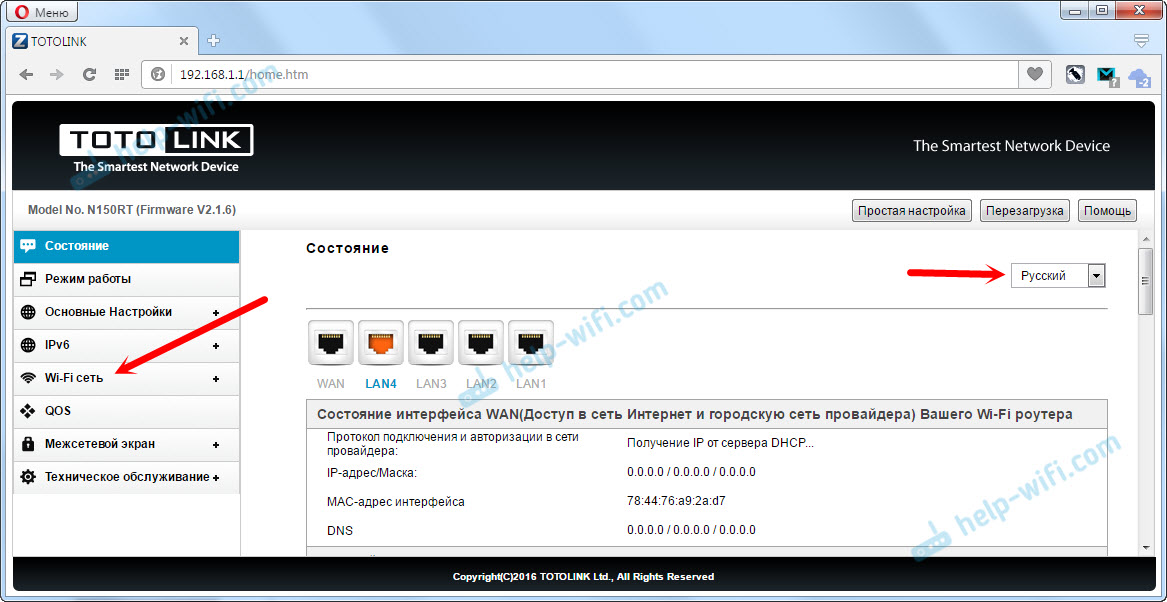


 66242
66242 Роутер Totolink в режиме репитера, повторителя, расширителя сети
Роутер Totolink в режиме репитера, повторителя, расширителя сети  Настройка роутера Totolink N150RT. Пошаговая инструкция
Настройка роутера Totolink N150RT. Пошаговая инструкция  Как сбросить настройки на роутере Totolink?
Как сбросить настройки на роутере Totolink?  Как зайти в настройки роутера Totolink?
Как зайти в настройки роутера Totolink?
Дякую,дуже детальна інструкція,навіть дитина розбереться
Рад, что статья вам пригодилась!
Спасибо, поменял пароль от соседа)) пригодилось
Как поменять пароль на админку роутера?
В разделе «техническое обслуживание». Там должна быть такая возможность. Не помню, как точно пункт называется.
Доброго дня в мене виникла проблема
При вході в Wi fi сєть
Не має трьох останніх полів ключ безопасності,форма введення ключа і алгоритм шрифта
Чому так?
Еле догадался о чем вы пишите. А остальные настройки выставлены точно так же как у меня на скриншоте?
Точно так само
Делайте сброс настроек роутера Тотолинк и пробуйте настроить все заново.
І тоді я зможу поміняти пароль?
Возможно. Вам никто не даст точный ответ, не видя даже сам ротер.
Спасибо огромное)))
Пожалуйста!
Спасибо за статью!
Пожалуйста!
Огромное,человеческое СПАСИБО!!!!!!!
Пожалуйста! 🙂
Спасибо!
Огромное спасибо.
Четко, понятно, по делу.
Пожалуйста!
Здраствуй Сергей Я потерял пароль вай фая чем можете помочь ? У меня не наклеена пароль на роутер
Попробуйте вспомнить пароль по этой инструкции: как узнать свой пароль от Wi-Fi, или что делать, если забыли пароль.
Может одно из решений вам подойдет.
дякую дуже дуже!!!!!!!!!!!!!!!!!!!!!!!!!
Будь ласка!